Анпарк процессора опасен ли
Обновлено: 06.07.2024

Некоторые уже наверное слышали, что одним из источников фризов в Battlefield 4 (и не только в этой игре) является технология от Интел «Парковка ядер». Из за того что в Windows 7 эта технология работает, скажем так — не лучшим образом. Она снижает производительность процессора.
Есть на просторах интернета, такая программа как UnparkCPU, и решить проблему падения производительности многие пытаются именно с помощью её. И в результате её использования многие, возможно видели положительный результат, в производительности вашего ПК. Но знаете ли Вы, что UnparkCPU не совсем корректно реализует отключение технологии «Парковка ядер»?
Хотите, что бы производительность вашего компьютера, процессора, стала ещё выше?
Как проверить быстро, простым способом производительность Вашего ЦП в любом из двух режимов его работы? Первый режим работы ЦП этот будет режим «по умолчанию», то есть режим, в котором Вы вообще ничего не меняли в разделе «Управление питания процессора». А второй режим работы — это когда Вы применяли программу UnparkCPU.
Делаем так. Качаем программу WinRAR отсюда. И проверяем Тестом на производительность, Ваш ЦП. Какая цифра получилась? :)

WinRAR 5.00 (64 bit). А у меня:
Далее, собственно повышаем производительность ЦП.
- Минимальное число ядер в состоянии простоя: 99%.
- Разрешить состояния снижения питания: Вкл.
- Отключение простоя процессора: Включить состояние простоя.
- Минимальное состояние процессора: 0%.
- Политика охлаждение системы: Активный.
- Переопределение ядра приостановки ядра производительности процессора: Включено.
- Максимальное состояние процессора: 100%.
- Максимальное число ядер в состоянии простоя: 100%.
- Если сделать 100%, или сделать ниже 94% опцию, то одно из ядер у Вас будет приостановлено системой. Чем меньше % поставите тем больше ядер будут в простое. Зависит от количества ядер в вашей системе. У меня 8 виртуальных.
- Что бы процессор был холоднее. На производительность не влияет.
- Что бы процессор был холоднее. Негативно влияет на производительность процессора, если выключить.
- У меня ни на что не влияет. Но у некоторых пользователей отключает энергосберегающие технологии (понижение частоты ЦП и снижение напряжения). По этому в ноль значение.
- Что бы процессор был холоднее. Что интересно, латентность в работе с оперативной памятью системы повышается, если эту опцию деактивировать. Проверял в AIDA64.
- Немного снижает производительность ЦП.
- Хотите что бы ядра работали на все 100%? Тогда и ставьте 100% в этой опции. Это ограничение максимальной нагрузки процессора.
- Очень интересная опция. Если сделать например 0%, то не все ядра будут грузиться системой. А например только лишь 4 из 8, тем же WinRAR 5.00 или в Battlefield 4. И это при том, что активны будут все(!) ядра, не одно не будет приостановлено.
Ну а теперь, запускайте тест в WinRAR. Ну как? Циферки поднялись?
У меня было раньше 4700-5700 примерно. Максимум примерно до 6000 прыгал результат.
Теперь смотрите скрины из игры Battlefield 4 (все опции ультра, сглаживание убрано):


Самый минимальный ФПС который я видел, это 45. И то, это было кратковременное снижение производительности, на карте 64/64 игроков, в тесном помещении при взрывах и грохотах. Средний ФПС 50-55. И это на видеокарте 580GTX, и процессором i7860. Не самая топовая «конфа» в наше время. Да?
Результаты.
Все ядра в диспетчере задач во время игры (или любое другое многопточное задание), практически загружаются равномерно, не одно ядро в простое не наблюдал, парковка вырублена напрочь! Выключена только парковка ядер, другие энергосберегающие технологии остались на месте! Температуры по ядрам во время игры максимум 65-67 градусов. UnparkCPU это плохо. Так что. Советую сделать все опции, как я описал выше, что бы получить результат максимальный — как у меня.
Не забывайте. Все результаты были исследованы на моей конфигурации компьютера. У меня процессор Интел — i7860 с включённым HT и в разгоне до 3800 герц. У меня не АМД. У тех, у кого АМД я Вам точно не гарантирую, что повысится производительность. У может Вас, может будет другой результат? Хотя не должно быть по другому, если на и на АМД реализована технологи парковки ядер. Старался учесть любое количество ядер в ЦП, этими настройками. Там не просто так стоят те циферки, которые я указал. Они не «от балды» все. :)
Спасибо за внимание. С наилучшими пожеланиями к Вам — помочь. Приятной игры! ;)
ЗЫ: За темой слежу. Я не оставлю её.
Благодаря важной информации от Ligas и KROOM (спасибо Вам!) 4-ый пункт в настройках питания «Минимальное состояние процессора» выставлен в 0%. Так как на некоторые типы процессоров этот параметр влияет, и не даёт работать функции энергосбережения по частоте и вольтажу процессора, повышая частоту процессора и напряжение на нём до максимума, который выставлен в настройках БИОС. Тем более как я ранее выяснил у себя, этот параметр не влияет на производительность процессора. :)

Одними из важнейших параметров современных процессоров на базе нескольких ядер является их мощность и потребление энергии. Для того чтобы снизить потребляемую мощность производители самих процессоров и операционных систем стараются использовать программные алгоритмы, способствующие этому. Поэтому, при разработке Windows, компания Microsoft ограничила возможности процессора, организовав автоматическую парковку части его ядер. Ниже вы сможете бесплатно скачать UnpackCPU Manager и благодаря ему раскрыть весь потенциал своего ЦП, а пока давайте разберемся в вопросе подробнее.
Подробнее о паркинге ядер
Когда многоядерный центральный процессор обслуживает задачи ОС, с потоками, которые загружают ядра, происходит ротация. Это делается для того чтобы равномерно нагрузить систему. Но у такого подхода есть и негативные свойства, возрастает энергопотребление и падает общая производительность.

Именно для того, чтобы уменьшить такой эффект в Windows был внедрен алгоритм, который предусматривал невозможность передачи процесса на другие ядра. Если задача была начата на одном потоке, она работала на нем же до самого завершения. Такой подход позволяет снизить энергопотребление и припарковать ненужные ядра. Однако производительность снижается.
Отменяем парковку ядер
Ниже будут приведены 2 способа, которые могут повлиять на операционную систему и запретить ей парковать ядра, тем самым снижая общую производительность ЦП. Мы отключим парковку вручную, а также с использованием программ Unpark CPU и CPU Core Parking manager, которые вы можете скачать в самом низу странички.
Ручной способ
Для того чтобы запретить Windows парковать потоки и добиться максимальной производительности в играх нужно сделать следующее:
- Для начала скачиваем файл внесения изменений в реестр, извлекаем его из архива и запускаем.

- Операцию нужно выполнять только с администраторскими правами. В противном случае изменить системный реестр Windows не получится. Жмем «Да».

- Система выдаст нам предупреждение о том, что добавлять стороннюю информацию в реестр опасно и что это может привести к самым плачевным последствиям. В любом случае жмем «Да», как видите, у нас все прошло хорошо.

- Далее, следует уведомление о том, что нужная информация успешно добавлена в систему. Кликаем по «ОК».

- Теперь нужно запустить панель управления, найти ее получится в меню «Пуск» (смотрите скриншот).

- Когда панель управления откроется, воспользуйтесь поисковой строкой и начните вводить слово «Электропитание». Далее, в поисковой выдаче появится нужный нам результат (обозначен цифрой «2»), кликаем по нему.

- Жмем по надписи: «Настройка плана электропитания».

- В следующем окне кликаем «Изменить дополнительные параметры питания».

- Разворачиваем пункт «Управление питанием процессора».

Далее, устанавливаем следующие настройки:
| Название параметра | Значение |
| Минимальное число ядер в состоянии простоя | 99% (если тут установить значение 100% либо число менее 96%, то одно ядро может парковаться системой и не работать. Чем ниже будет задан процент, тем больше ядер начнут тормозиться. Все зависит от их числа. У нас 2 физических и 4 виртуальных ядра). |
| Разрешить состояния снижения питания | Вкл. (этот параметр задается для меньшего нагрева ЦП. На его скорость работы особого влияния не оказывает). |
| Отключение простоя процессора | Включить состояние простоя. (снижает разогрев центрального процессора. Если выключить опцию, производительность сильно падает). |
| Политика охлаждения системы | Активный. (для меньшего нагрева процессора. Производительность процессора и оперативной памяти повышается (проверялось в AIDA64). |
| Предопределение приостановки ядра | Включено. |
| Максимальное число ядер в состоянии простоя | 100% (данный параметр указывает степень максимальной загрузки ЦП). |
Работа с Unpark CPU Utility
В работе Unpark CPU есть некоторые недочеты, многие пользователи считают, что это не лучший вариант распарковки ядер ЦП. Если при помощи приложения отключить парковку ядер полностью, кликнув по «Unpark all», то в настройках питания процессора отключается режим «Минимальное число ядер в состоянии простоя». Но помимо этого утилита UnparkCPU содержит и другие проблемы. В любом случае давайте рассмотрим, как с нею работать.

- Далее, жмем по кнопке CheckStatus, так мы проверяем есть ли в нашей системе припаркованные области ЦП.


- Для внесения изменений нужно некоторое время. У нас процесс занял примерно 10 – 20 секунд. В результате все системные ядра распакованы, об этом свидетельствует скриншот.

CPU Core Parking Manager
Данная программа позволяет нам контролировать активность всех ядер процессора (можно также принудительно включить их). Тут присутствует и графический индикатор, в то время как в Unpark CPU его не было.
Основные возможности CPU Core Parking Manager:
- график производительности для каждого ядра, который показывает нагрузку и активность;
- счетчик реального времени, который отображает количество активных и парковочных ядер;
- несколько дополнительных элементов в разделе данных CPU;
- возможность обновления программы из меню.

Работать с утилитой очень просто. В верхней ее части отображаются показания с каждого ядра вашего ЦП. Выполнены они в виде графика, а в углу есть надпись об активности или парковке.

В левой половине окошка отображается информация о процессоре, а в правой конкретно о ядрах. Ниже находится управляющий элемент программы, это ползунок, который меняет режим работы ЦП. Чем дальше вправо мы его подвинем, тем меньше получим припаркованных ядер, а значит и повысим производительность процессора.

Если мы откроем меню Help, то увидим, что тут есть возможность проверки новых версий CPU Core Manager. Для этого просто кликните по кнопке Check.

Способы распарковки, которые мы озвучили, работают на Windows 7, Windows 8 и Windows 10. Пошаговая инструкцию, которую вы только что прочли, проведена на нашем тестовом ПК.

Ищете, где можно бесплатно скачать программу Unpark CPU для Windows 10? Тогда вы попали по нужному адресу. Данная утилита позволит пользователю вести контроль над процессом распределения нагрузки по ядрам и потоком компьютера. Перед тем, как перейти к загрузке и инсталляции утилиты предлагаем ознакомиться с основным функционалом приложения, его плюсами, минусами и системными требованиями.
Обзор приложения
В компьютерах, поддерживающих многоядерный режим, происходит автоматическое распределение нагрузки сразу на несколько потоков. Благодаря этому происходит одновременная работа всех ядер ПК, но на сниженных частотах. В свою очередь, это ведет к увеличению потребления энергии и снижению производительности электронной машины. ОС Windows позволяет снизить потребление энергии в режиме простоя, что обеспечивается благодаря ограничению передачи процессов на соседние потоки.
Unpark CPU является уникальным софтом, позволяющим пользователю самостоятельно контролировать вышеописанный процесс. Что же умеет делать программа? Разберем ее главные функции:
- Возможность запуска определенных или сразу всех ядер компьютера.
- Получение сведений о ядре.
- Информация о ядрах, которые сейчас не работают на ПК.
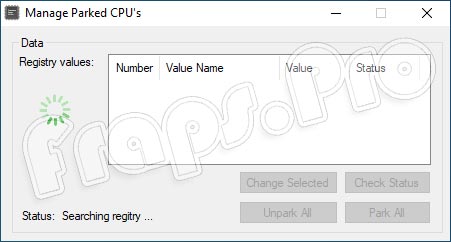
Несмотря на минимальное количество функций, утилита выполняет свою основную задачу на отлично.
Инструкция по работе
Давайте разберемся, как скачать и установить обозреваемое сегодня программное обеспечение на ПК. Рекомендуем обязательно прочесть инструкцию.
Скачиваем программу
Сразу хочется отметить, что инсталляция в привычном понимании этого процесса, здесь не потребуется. Все, что нужно сделать пользователю, это загрузить архив с помощью ссылки, расположенной внизу этой странички. Этот архив можно сохранить на компьютер или перенести на флешку. Для запуска приложения нужно лишь выполнить запуск обозначенного на скриншоте ниже файла (UnparkCPU).
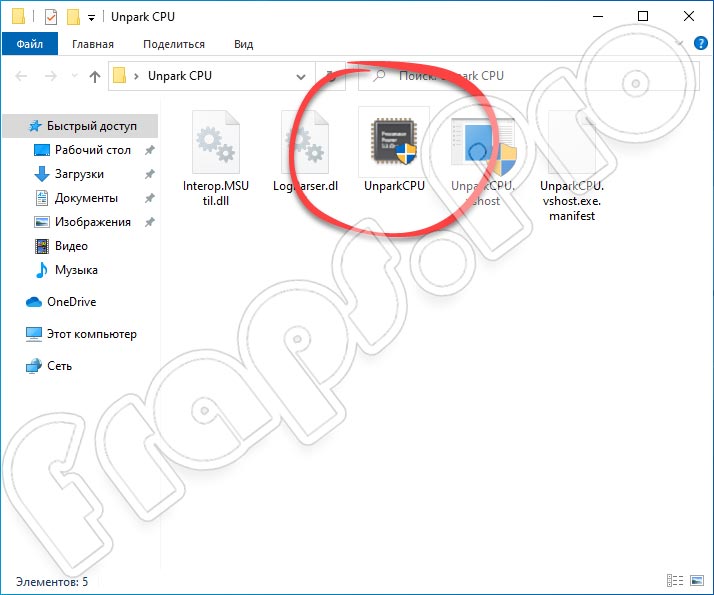
Чтобы программа работала стабильно, ее запуск лучше выполнять с администраторскими полномочиями. Для этого правой кнопкой мышки вызываем контекстное меню на нужном файле и выбираем пункт «Запуск от имени администратора».
Инструмент очень удобен в использовании, практически не занимает места на ПК и не требует от него высокой производительности.
Как пользоваться
Пришло время немного подробнее поговорить о том, как произвести запуск всех ядер на персональном компьютере. Для этого используем следующий сценарий:
- Запускаем утилиту и выбираем пункт «Check Status». После этого даем приложению несколько секунд и видим, что в таблице появился список всех ядер на ПК и их статус.
- Если мы хотим запустить все элементы, кликаем по «Unpark All» и ждем некоторое время. Через минуту все ядра будут запущены. При необходимости, наоборот, остановить ядра, кликаем по «Park All». При этом все ядра будут припаркованы. Иногда нужно остановить лишь некоторые ядра. Для этого используется команда «Park Selected». Она применяется после того, как будут выбраны ядра, которые необходимо припарковать.
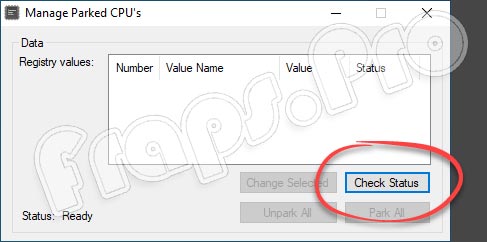
Как только вы примените все внесенные настройки, изменения вступят в силу. Положительной стороной при этом является то, что выполнять перезагрузку ПК необязательно.
Для более детального ознакомления с работой утилиты вы сможете просмотреть обучающее видео. На просторах интернета достаточно информации на эту тему.
Плюсы и минусы
В этом разделе вы найдете два списка, перечисляющих положительные и отрицательные моменты обозреваемого сегодня инструмента.
- Инсталляция не требуется.
- Требования к ПК очень низкие.
- Не занимает места на компьютере.
- Программа поддерживает компьютерное оборудование от марки AMD и Intel.
- Бесплатное использование.
- Мало дополнительных функций.
- Производительность ПК не отображается в виде графика.
- Интерфейс на английском языке.
Аналоги
Сегодня существует масса инструментов, позволяющих вносить настройки в работу центрального процессора ПК. Назовем некоторые из них:
- Gigabyte.
- MSI.
- SetFSB.
- Park Control.
Системные требования
Конфигурация ПК для корректной работы описываемого сегодня софта должна быть следующей:
- Процессор: не менее 1 ГГЦ.
- ОЗУ: от 256 Мб.
- Место на жестком диске: не менее 1 Мб.
- Платформа: Microsoft Windows 7, 8 или 10
По ссылке, прикрепленной сразу под таблицей с описанием инструмента, можно загрузить Unpark CPU с официального сайта.
| Издатель: | CoderBag |
| Год выпуска: | 2021 |
| Название: | Unpark CPU |
| Операционная система: | Microsoft Windows 32/64 Bit |
| Интерфейс: | На английском |
| Лицензия: | Бесплатно |
| Пароль от архива: | fraps.pro |
Видеообзор
Рекомендуем ознакомиться с одним из обучающих роликов по данной теме.
Подводим итоги
Надеемся, трудностей во время загрузки и запуска утилиты на ПК у вас не возникнет. Если вопросы все же появятся, вы всегда можете обратиться к экспертам нашего портала через комментарии. Ответ на вопрос будет получен незамедлительно.
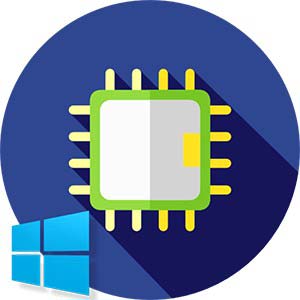
Современные многоядерные процессоры равномерно распределяют нагрузку по всем ядрам и потокам. Данная процедура выполняется в автоматическом режиме, а с помощью специального софта пользователь сможет регулировать этот процесс. У нас вы можете бесплатно скачать Unpark CPU для Windows 10. Перед загрузкой обязательно ознакомьтесь с представленным обзором.
Описание и возможности Unpark CPU
При выполнении задач, поддерживающих многоядерный режим, система автоматически распределяет нагрузку на несколько потоков. Ядра центрального процессора работают одновременно, но на пониженных частотах. Из-за этого снижается общая производительность, но возрастает потребление энергии. В операционной системе Windows используется алгоритм, который ограничивает передачу процессов на соседние потоки. Парковка ядер приводит к снижению энергопотребления в режиме простоя.
С помощью программы Unpark CPU вы можете вручную парковать или запускать работу ядер процессора. Рассмотрим основные возможности софта:
- анализ и проверка статуса ядер;
- отображение ядер, которые не задействуются в текущий момент;
- парковка и запуск всех или отдельно выбранных ядер.
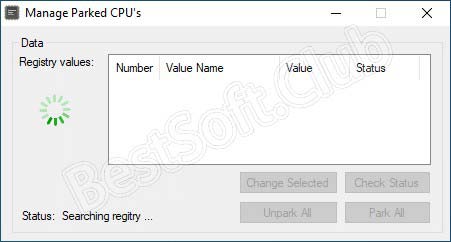
Программа предоставляет самый минимальный набор функций, позволяющих раскрывать потенциал многоядерного процессора.
Как пользоваться
Обязательно прочтите данную инструкцию, чтобы узнать все основные моменты по настройке и использованию утилиты.
Загрузка и установка
Приложение не нуждается в инсталляции. Перед началом использования вам необходимо распаковать архив на жесткий диск и запустить файл UnparkCPU двойным кликом мышки.
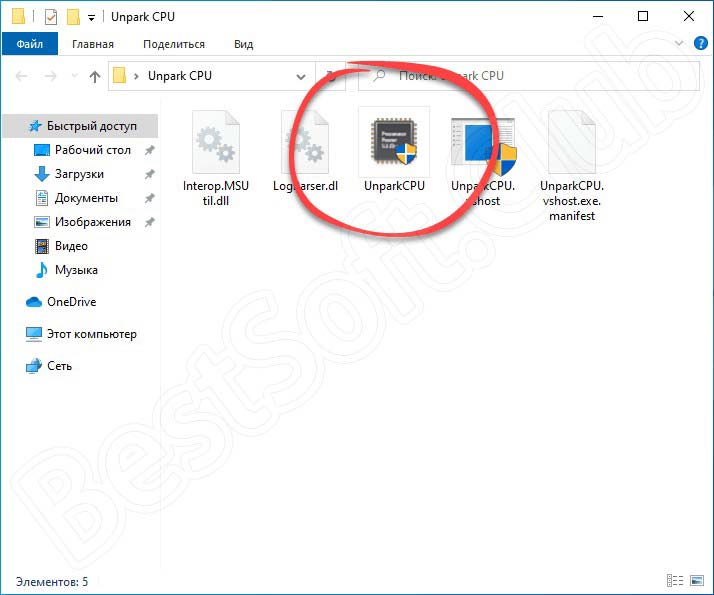
Для корректной работы софта требуется разрешение администратора. Из-под гостевой учетной записи вы не сможете вносить изменения в работу центрального процессора.
Файлы приложения можно загрузить на внешний накопитель и использовать для настройки стороннего компьютера.
Инструкция по работе
Перейдем к процедуре запуска всех простаивающих ядер:
- В запущенной программе нажмите кнопку Check Status. Подождите некоторое время, пока средство определит количество неиспользуемых ядер. Они появятся в основной таблице с наименованием и текущим статусом.
- Чтобы задействовать все элементы, нажмите кнопку Unpark All и подождите 30-40 секунд. Если вы хотите, наоборот, припарковать ядра, то кликните по Park All. Также можно остановить ядра по отдельности – выделить конкретную позицию в таблице и нажать на Park Selected.
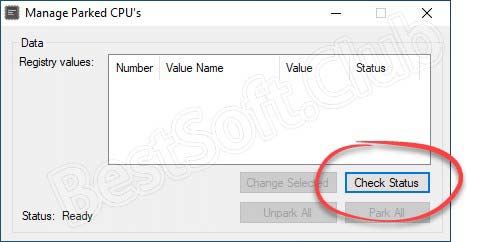
Все изменения вступают в силу сразу после применения настроек. Перезагрузка компьютера не потребуется. Данная утилита не скажется негативно на работе и стабильности системы.
Также изменить настройки можно вручную с помощью редактирования реестра и изменения параметров электропитания. В интернете вы можете найти подробную и понятную инструкцию.
Достоинства и недостатки
Мы составили два списка с плюсами и минусами программы, чтобы вы могли оценить ее со всех сторон.
- не требуется установка;
- минимальное потребление ресурсов;
- парковка и запуск ядер нажатием одной кнопки;
- автоматическое сканирование статуса процессора;
- поддержка оборудования от Intel и AMD.
- отсутствуют дополнительные настройки;
- нет русского языка;
- нет графического отображения производительности.
Похожие приложения
Среди аналогичных утилит для настройки центрального процессора можно выделить следующие:
- CPU Core Parking Manager;
- Park Control;
- SetFSB.
Системные требования
Для работы с утилитой потребуется компьютер со следующими характеристиками:
- Центральный процессор: частота от 1 ГГц;
- Оперативная память: 512 Мб;
- Пространство на жестком диске: 1 Мб;
- Платформа: Microsoft Windows x32/x64.
Скачивание начнется после того, как вы нажмете на представленную кнопку.
| Разработчик: | CoderBag |
| Год выхода: | 2021 |
| Название: | Unpark CPU |
| Платформа: | Microsoft Windows 7, 8.1, 10 |
| Язык: | Английский |
| Лицензия: | Бесплатно |
| Пароль к архиву: | bestsoft.club |
Видеообзор
Автор прикрепленного ролика более подробно разбирает процедуру настройки многоядерных ЦП.
Вопросы и ответы
По вопросам настройки и работы ядер обращайтесь к нашим специалистам через блок для комментариев. Мы общаемся со всеми читателями и активно помогаем им в решении проблем.
Читайте также:

